Hur ersätter jag tomt utrymme med ingenting / understrykning / bindestreck / komma i Excel?
Den här artikeln talar om att ersätta alla tomma utrymmen med understrykning / bindestreck / komma eller ingenting från urval, flera kalkylblad eller flera arbetsböcker enkelt i Excel.
- Ersätt tomt utrymme med ingenting / understrykning / bindestreck / komma med funktionen Sök och ersätt
- Ersätt tomt utrymme med ingenting / understrykning / bindestreck / komma i flera kalkylblad / arbetsböcker
Ersätt tomt utrymme med ingenting / understrykning / bindestreck / komma med funktionen Sök och ersätt
Denna metod kommer att använda funktionen Sök och ersätt för att enkelt ersätta tomma blanksteg med ingenting eller understryka / bindestreck / komma från valda celler.
1. Välj det intervall som du ska ersätta de tomma blankstegen och tryck på ctrl + H samtidigt för att öppna dialogrutan Sök och ersätt.
Anmärkningar: Du kan också öppna dialogrutan Sök och ersätt genom att klicka Hem > Hitta och välj > ersätta.
2. I dialogrutan Öppna Sök och ersätt gör du så här:
(1) I Hitta det rutan, skriv ett mellanslag;
(2) I Ersätt med rutan, skriv understrykning / bindestreck / komma efter behov. (För att ersätta tomt utrymme med ingenting, vänligen håll den här rutan tom);
(3) Klicka på Ersätt alla knapp.

3. Och sedan dyker en dialogruta upp och visar det totala antalet ersättare den har gjort. Klicka bara på OK för att stänga den. Stäng sedan dialogrutan Sök och ersätt.
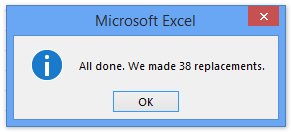
Och då kommer du att se alla tomma mellanslag ersätts med angivet komma / bindestreck / understrykning eller ingenting baserat på din konfiguration. Se skärmdump:

Ta enkelt bort ledande / efterföljande / extra utrymmen i celler
Kutools för Excel Ta bort utrymmen verktyget gör det möjligt för Excel-användare att snabbt ta bort allt ledande utrymme, efterföljande utrymme, extra mellanslag eller alla mellanslag från valda celler.
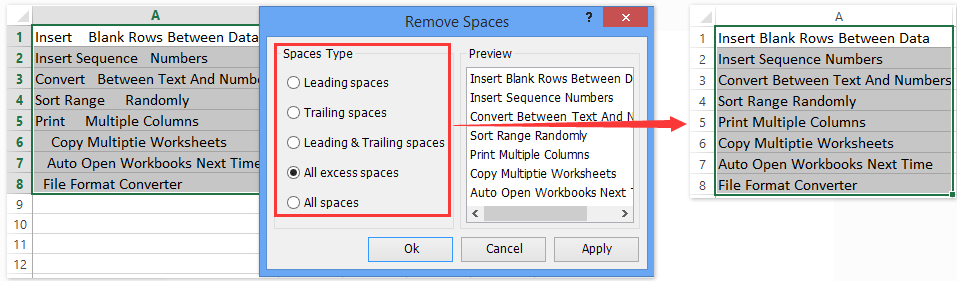
Kutools för Excel - Superladda Excel med över 300 viktiga verktyg. Njut av en fullfjädrad 30-dagars GRATIS provperiod utan behov av kreditkort! Hämta den nu
Ersätt tomt utrymme med ingenting / understrykning / bindestreck / komma i flera kalkylblad / arbetsböcker
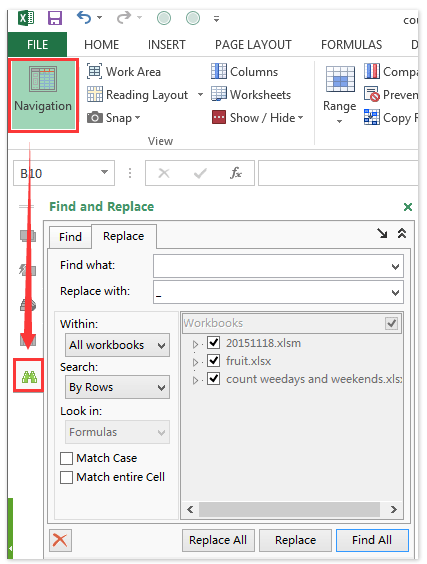
Du har till exempel många kalkylblad med liknande data från olika arbetsböcker, och du måste byta ut alla tomma blanksteg med ingenting / understrykning / bindestreck / komma från dessa arbetsböcker.
Bortsett från att byta ut i varje arbetsbok manuellt, Kutools för Excel Avancerat Sök och ersätt verktyget kan hjälpa dig att byta i flera kalkylblad och arbetsböcker enkelt.
Kutools för Excel - Fullpackad med över 300 viktiga verktyg för Excel. Njut av en fullfjädrad 30-dagars GRATIS provperiod utan behov av kreditkort! Ladda ner nu!
1. Öppna alla arbetsböcker som du ska byta ut i och klicka Kutools > Navigeringsfönstret > Avancerat Sök och ersätt Knappen  för att aktivera panelen Avancerad sökning och ersättning. Se skärmdump:
för att aktivera panelen Avancerad sökning och ersättning. Se skärmdump:
2. Gå till rutan Avancerat sök och ersätt ersätta flik och:
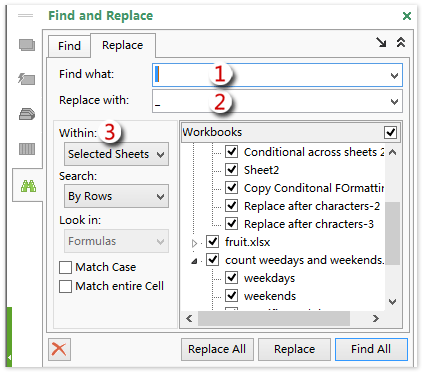
(1) I Hitta det rutan, skriv ett mellanslag;
(2) I Ersätt med rutan, skriv understrykning / bindestreck / komma efter behov. (För att ersätta tomt utrymme med ingenting, vänligen håll den här rutan tom);
(3) Ange ersättningsomfånget från Inom rullgardinsmeny;

Anmärkningar: Om du väljer Valda ark från Inom rullgardinsmenyn, alla kalkylblad för öppnande arbetsböcker listas i Arbetsböcker låda. Och sedan måste du kontrollera kalkylbladet i rutan Arbetsböcker.
3. Klicka på Ersätt alla knapp.
Och sedan ersätts alla tomma mellanslag med ingenting eller specificerad understrykning / bindestreck / komma från de angivna kalkylbladen och arbetsboken samtidigt.
Kutools för Excel - Superladda Excel med över 300 viktiga verktyg. Njut av en fullfjädrad 30-dagars GRATIS provperiod utan behov av kreditkort! Hämta den nu
Demo: Ersätt tomt utrymme med ingenting / understrykning / bindestreck / komma i flera kalkylblad / arbetsböcker
Relaterade artiklar:
Bästa kontorsproduktivitetsverktyg
Uppgradera dina Excel-färdigheter med Kutools för Excel och upplev effektivitet som aldrig förr. Kutools för Excel erbjuder över 300 avancerade funktioner för att öka produktiviteten och spara tid. Klicka här för att få den funktion du behöver mest...

Fliken Office ger ett flikgränssnitt till Office och gör ditt arbete mycket enklare
- Aktivera flikredigering och läsning i Word, Excel, PowerPoint, Publisher, Access, Visio och Project.
- Öppna och skapa flera dokument i nya flikar i samma fönster, snarare än i nya fönster.
- Ökar din produktivitet med 50 % och minskar hundratals musklick för dig varje dag!
